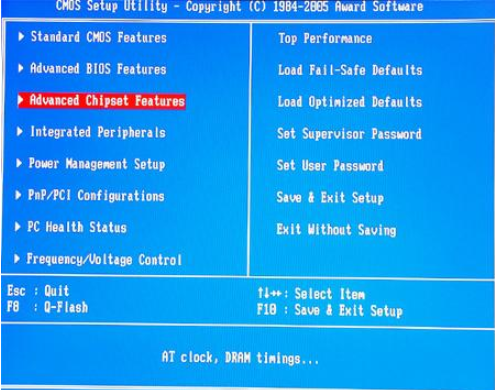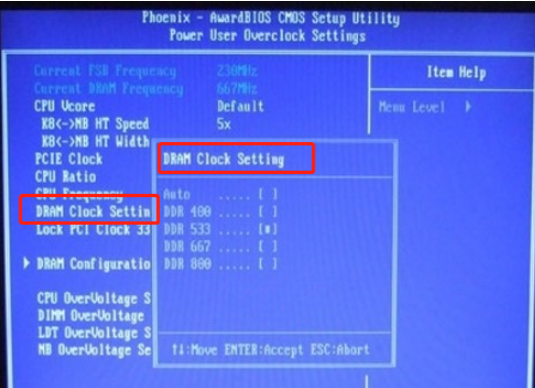首页
Win10 bios如何设置内存频率?Win10 bios设置内存频率的技巧
Win10 bios如何设置内存频率?Win10 bios设置内存频率的技巧
2021-12-12 05:01:55
来源:互联网
作者:admin
Win10 bios如何设置内存频率?很多Win10系统用户就想要设置内存频率,却不知道要怎么操作,其实我们可以进入bios进行设置,这里小编就告诉大家Win10进入bios设置内存频率的步骤。快来看看吧!
Win10 bios设置内存频率的技巧
1、开机按快捷键(一般为del、F12、F2 键,不同电脑品牌启动bios快捷键不同,可以自行网上查询)进入bios,选择下图中的“Advanced Chipset Features”,回车进入。
2、进入后找到“DRAM Clock Setting”,回车打开。
3、看到此界面即可进行内存频率的设置了。
以上就是小编给大家讲解的就是Win10怎么进入bios设置内存频率的详细步骤,希望以上步骤可以帮助到大家。
相关文章
- win10时间不准怎么办? 04-04
- Win10管理员Administrator账户开启方法 04-04
- win10蓝屏irql not less or equal教程 03-27
- win10系统总弹出需要新应用打开此ymsgr的解决方法 01-24
- win10待机死机有什么好的处理方法?要怎么解决? 01-21
- win10系统groove播放器无法使用怎么办?win10系统音乐groove无法播放修复教程 01-21
精品游戏
换一批